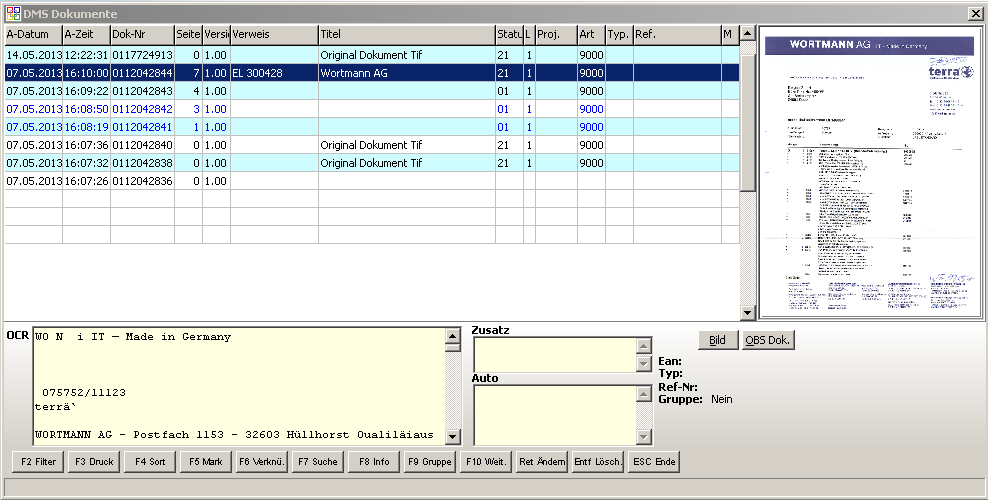OBS/Kostenpflichtige Module/DMS/DMS Dokumente: Unterschied zwischen den Versionen
K (→Dokumente per E-Mail: Ergänzung von F5 Markieren) |
|||
| Zeile 56: | Zeile 56: | ||
[[Image:DragDropDMS.GIF]] | [[Image:DragDropDMS.GIF]] | ||
==Dokumente per E-Mail== | ==Dokumente per E-Mail== | ||
Wenn Sie eine E-Mail schreiben können Sie per Drag&Drop ein Dokument aus der DMS List ein den Anhang der E-Mail ziehen, wodurch es automatisch angehängt wird. | Wenn Sie eine E-Mail schreiben können Sie per Drag&Drop ein Dokument aus der DMS List ein den Anhang der E-Mail ziehen, wodurch es automatisch angehängt wird. Falls Sie mehrere Seiten übertragen möchten so müssen Sie diese zunächst mit {{F5}} markieren. Die einzelnen Seiten werden dann in ein DMS Dokument zusammen gefasst. | ||
Alternativ können Sie die Dokumente auch mit {{F5}} und anschließend im Rechtsklick-Menü {{MouseRight1}} den Punkt ''Email mit Anhang'' auswählen. | Alternativ können Sie die Dokumente auch mit {{F5}} und anschließend im Rechtsklick-Menü {{MouseRight1}} den Punkt ''Email mit Anhang'' auswählen. | ||
Version vom 31. Januar 2023, 15:56 Uhr
- A Preise aktualisieren
- C Personen übertragen
- E Kategorien verwalten
- G Kataloge verwalten
- I Merkliste übertragen
- K Varianten übertragen
- L Artikelvarianten übertragen
- M Referenzarten übertragen
- N Lagerbestände verwalten
- U Bestellungen einlesen
- V leere Passworte füllen
- W Update-Informationen zurücksetzen
- X Konfiguration
- Z Protokoll
DMS Dokumente
In dieser Liste sehen Sie alle vom DMS importierten Dokumnente. Beachten Sie beim Einscannen von Dokumenten für das DMS bitte unsere Hinweise unter folgendem Link: Scannen von Dokumenten
Sollte es zu Problemen mit dem DMS-Modul kommen beachten Sie bitte unser FAQ.
Spalten
A-Datum
Das Anlagedatum des Imports.
A-Zeit
Die Anlagezeit des Imports.
Dok-Nr
Internere einzigartige Dokumenten-Nummer. Jeder Eintrag erhält eine eigene einzigartige Nummer.
Seite
Bei einem mehrseitigen Dokument ist dies die fortlaufende Seitennummer.
Version
Es kann eine manuelle Versionierung der Dokumente vorgenommen werden. Hier steht die jeweilige Versionsnummer des Dokumentes.
Verweis
Der erste Verknüpfte Vorgang innerhalb von OBS (z.B. ein Einkaufslieferschein). Die einzelnen Verknüpfungen werden unter F6 Verknü. angezeigt.
Titel
Der Titel des Dokumentes wird durch die OCR ermittelt (in der Regel der Name des Lieferanten). Der Titel kann aber auch nach Belieben geändert werden.
Status
- 01=Dokument angelegt
- 11=Dokumente wurde einer Person/Lieferant aus dem OBS Personenstamm zugewiesen.
Lev.
Benötigter OBS-Benutzer Level um das jeweilige Dokument sehen zu können.
Typ.
Zuordungstyp
- AN=Angebot
- AU=Auftrag
- LI=Lieferschein
- RE=Rechnung
- BE=Bestellung
- EL=Einkaufslieferschein
- EI=Einkauf
- VE=Vertrag
Ref.
Verknüpfung zu DMS-Feldern. Nach diesem Feld such das DMS um die Verknüpfung zu den Vorgängen herzustellen.
M
In dieser Spalte sehen Sie durch ein * dargestellt, welche Dokumente mit F5 Mark markiert wurden.
Sonstige Felder
OCR
Digitalisierter Text, der durch die OCR erkannt wurde.
Zusatz
In diesem Feld kann ein beliebiger Text eingegeben werden, der für die Volltextsuche verwendet wird.
Auto
Auflistung der Zuordnungen durch die OCR.
Dokument
Ein Druck auf Dokument oder ein Mausklick auf die Dokumentenvorschau öffnet den DMS-Viewer.
Dokumente manuell zuordnen
Um ein Dokument manuell einem Vorgang zuzuordnen muss der Vorgang angeklickt und per Drag&Drop auf das jeweilige Dokument gezogen werden.
Wenn Sie z.B. die Zuordnung zu einem Einkaufslieferschein vornehmen möchten, öffnen Sie die Einkaufslieferscheinliste und die DMS Liste nebeneinander, klicken dann mit der linken Maustaste auf den Einkaufslieferschein und führen den Mauszeiger bei gedrückter Maustaste auf das gewünschte Dokument in der DMS Liste. Sobald Sie dann die linke Maustaste loslassen, wird das Dokument dem Einkaufslieferschein zugeordnet.
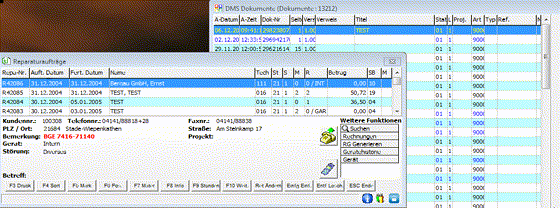
Dokumente per E-Mail
Wenn Sie eine E-Mail schreiben können Sie per Drag&Drop ein Dokument aus der DMS List ein den Anhang der E-Mail ziehen, wodurch es automatisch angehängt wird. Falls Sie mehrere Seiten übertragen möchten so müssen Sie diese zunächst mit F5 markieren. Die einzelnen Seiten werden dann in ein DMS Dokument zusammen gefasst.
Alternativ können Sie die Dokumente auch mit F5 und anschließend im Rechtsklick-Menü ![]() den Punkt Email mit Anhang auswählen.
den Punkt Email mit Anhang auswählen.
Mögliche Dokumentverknüpfungen
DMS Dokumenten können mit folgenden OBS Vorgängen verknüpft werden:
- PERSONEN
- ANGEBOT
- AUFTRAG
- LIEFERSCHEIN
- EINKAUF
- RECHNUNG
- BESTELLUNG
- EINKAUFSLIEFERSCHEIN
- REPARATURAUFTRAG
- GERAET
- ARTIKEL
- PROJEKTE
- LAGERAUFTRAG
- PRODUKTIONSAUFTRAG
- MITARBEITER
- VERTRETER
- SACHBEARB
- VERTRAG
- AUFGABEN
- DMS DOKUMENTENART
- JOURNAL
- TPL
- RAHMENVERTRAG
Gruppierte Dokumente
Jedes mehrseitige Dokument wird zu einer Gruppe zusammengefasst. Gruppierte Dokumente werden in der Liste blau angezeigt. Wenn Sie ein Dokument mit dem Cursor ausgewählt haben werden alle gruppierten Dokumente gelb dargestellt. Mit F9 Gruppe können alle Dokumente der aktuelle gewählte Gruppe angezeigt werden. Sie können die Gruppierung von Dokumenten manuell durchführen. Markieren Sie zunächst mit F5 die zu gruppierenden Dokumente und wählen Sie anschließend die Funktion F10 -> K2 mehrseitige Dokumente verknüpfen aus.